Come creare una password
Con tua gran sorpresa, hai scoperto che uno dei tuoi amici è riuscito a entrare, ovviamente senza il tuo permesso, nel tuo profilo Facebook: fortunatamente, questa persona voleva soltanto dimostrarti che la tua password può essere indovinata facilmente, portando all'attenzione un problema che forse, sbagliando, non ti sei mai posto.
Ormai preso dallo sconforto del momento, ti sei fiondato su Google per cercare di capire come creare una password sufficientemente sicura e difficile da indovinare e sei finito su questo mio tutorial: ebbene, sono felice di dirti che ti trovi nel posto giusto, in un momento che non poteva essere migliore! Di seguito, infatti, mi accingo a indicarti alcune tecniche per generare chiavi di accesso che non possano essere scoperte con facilità e che, soprattutto, possano proteggere adeguatamente l'accesso ai tuoi dati digitali.
Nelle successive righe di questa guida, intendo parlarti sia di alcune pratiche utili a creare da solo delle parole d'ordine che rispondano ai requisiti richiesti, sia mostrarti dei programmi, delle app e dei siti Internet che possano svolgere il lavoro per te: tutto ciò che devi fare è leggere attentamente quanto ho da dirti sull'argomento e seguire alla lettera i consigli che andrò a fornirti. Sono sicuro che, al termine della lettura, sarai perfettamente in grado di tutelare la tua privacy come mai avevi fatto prima.
Indice
- Come creare una password sicura
- Come creare una password su Instagram
- Come creare una password per una cartella
- Creare una password hard disk esterno
- Come creare una password PDF
Come creare una password sicura
Vediamo come creare una password che sia difficile (purtroppo mai impossibile) da violare, tramite consigli utili e alcuni servizi in dettaglio.
Consigli utili

Oggi come oggi, è di fondamentale importanza poter contare su una password che possa proteggere come si deve i dati digitali: si finisce sempre più spesso per affidare a dispositivi elettronici (siano essi connessi o meno a Internet) i propri segreti più preziosi e, quasi senza rendersene conto, si vive con il costante terrore che questi possano essere in qualche modo violati o finire tra le mani di chi proprio non dovrebbe averne accesso.
È questo il motivo per cui è fondamentale essere a conoscenza di quelle che sono le prerogative di base per creare una password sicura, che non possa essere scoperta da conoscenti (che tirerebbero a indovinare basandosi su informazioni personali a essi note), da attacchi a forza bruta (tramite i quali è possibile provare automaticamente combinazioni pseudocasuali di numeri e lettere) o, peggio ancora, di attacchi con dizionario (attraverso cui si possono “svelare” password partendo da un file pieno zeppo di parole comuni).
Ebbene, quelli che ti ho appena elencato sono i metodi con cui le password vengono “indovinate” più spesso: parole d'ordine come la propria data di nascita, il nome del proprio animale domestico, del partner, di un genitore e chi più ne ha più ne metta, dunque, sono assolutamente da evitare.
Ciò nonostante, costruire una password che possa essere sicura e difficilmente “indovinabile” non è un affare complesso, anzi: bastano un po' di buon senso e qualche dritta per riuscirci senza problemi. In particolare, tre devono essere i requisiti fondamentali per ottenere una chiave d'accesso di questo tipo.
- Lunghezza — al bando le password “corte”, composte da pochi caratteri: decifrarle con un attacco a forza bruta potrebbe rivelarsi un gioco da ragazzi, specie se queste sono composte da sole cifre e lettere minuscole. Numeri alla mano, cinque caratteri, con un “alfabeto” di 35 simboli, possono produrre poco meno di 3 triliardi di password. Dunque, con un attacco a forza bruta si dovrebbero provare al massimo 3 triliardi di combinazioni: anche se può sembrarti un numero spropositato, un computer mediamente potente potrebbe completare questo tipo di test in più o meno… Cinque ore. Tuttavia, basta aggiungere un solo carattere in più alla password in questione per complicare la situazione e far salire le combinazioni possibili a 221 triliardi. Dunque, morale della favola: più lunga è la password, più questa è sicura. Attualmente, numerosi siti Internet impongono un limite minimo di 8 caratteri ma, per ottenere una password forte, ti consiglio di comporne una usando 15-20 caratteri.
- Caratteri usati — sempre per lo stesso discorso, più la “scelta” di caratteri è ampia, più la password risulta complicata. È per questo che ti consiglio di utilizzare parole contenenti numeri, lettere maiuscole, lettere minuscole e simboli (!, ?, &, %, _, —, |, § e così via). In questo modo, l'“alfabeto” di partenza arriverebbe a circa 60 caratteri che, combinati in parole da almeno 15 caratteri ciascuna, darebbero luogo a un numero spropositato di combinazioni possibili (per la precisione, 60 elevato alla quindicesima potenza): in tal caso, un attacco a forza bruta sarebbe da considerarsi definitivamente fuori gioco.
- Significato — anche seguendo alla lettera le indicazioni che ti ho dato finora, potresti incorrere in errore creando una chiave d'accesso che abbia un significato per te importante: _IoETePerSempre__25152017<3_ potrebbe essere una password sicura, tuttavia ha a che fare con un evento noto (come l'anniversario di fidanzamento, nozze o un compleanno) e, con un po' di fantasia, potrebbe essere indovinata da parenti o da amici impiccioni. Ecco perché ti consiglio di utilizzare password composte da parole completamente inventate o che, apparentemente, non hanno un senso: ad esempio, potresti aprire una pagina casuale di un libro, scegliere una frase e trasformarla in una password o, più semplicemente, mettere insieme una serie di caratteri completamente scollegati ma che per te abbiano senso (ad es. Ch|1nd0\/|n4_qu3574_p455?). Ricorda inoltre di non utilizzare sequenze di numeri e lettere che possano facilmente essere individuate (ad es. “123456789”, “asdfghjkl”, “qazwsxedc” e così via).
Oltre a mettere in pratica queste semplici (ma assolutamente importanti) ricorda di utilizzare password nuove e differenti per ogni sito/servizio: è un'ottima pratica per evitare che tutti i tuoi account vengano messi a rischio, se malauguratamente una delle tue password dovesse essere scoperta. Se ben ti ricordi, ti ho parlato nel dettaglio di tali eventualità nella mia guida su come creare password sicure.

Scommetto che, a questo punto, stai pensando di non essere in grado di ricordare tante password “complicate” e temi di poterle dimenticare tutte in men che non si dica, rimanendo chiuso fuori dai tuoi account: puoi eliminare questa eventualità affidandoti a un gestore password, cioè a un programma (o un'app) in grado di memorizzare e tenere al sicuro tutte le tue parole d'ordine all'interno di un database che puoi consultare ogni volta che ne hai bisogno.
Tali database vengono protetti da un'unica password (di solito chiamata master password), la sola che dovrai ricordare e che dovrai inserire ogni volta che tenterai di accedervi: ti consiglio, in tal caso, di creare una parola d'ordine sufficientemente forte e complessa.
Inoltre, alcuni gestori password permettono di inserire automaticamente le chiavi d'accesso all'interno di moduli e apposite caselle di testo, previa autenticazione con la master password, con l'impronta digitale o con altre forme di identificazione biometrica, se previste.
App per creare una password sicura
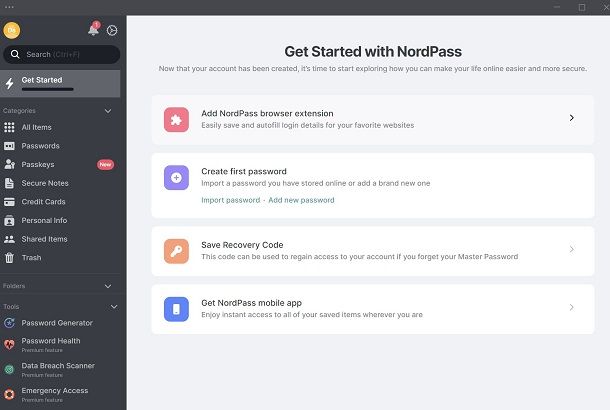
Vediamo adesso delle applicazioni, programmi, estensioni per il browser e servizi Web che ti permettano di creare delle password sicure. Quindi adesso arriva un elenco di un chilometro? No, in realtà si tratta di un unico nome che fa tutte queste cose: mi riferisco al password manager.
Un password manager è un servizio che si sincronizza su più dispositivi contemporaneamente, permettendoti di accedere alle tue password ovunque e in qualunque momento. Ci sono molti servizi che sono adatti a questo scopo ma, tra questi, uno dei migliori è NordPass.
Si tratta infatti di un password manager che è disponibile sia in versione gratuita che a pagamento, con quella gratis che dà la possibilità di salvare e generare password sicure per accedervi da qualunque dispositivo, con la versione a pagamento che aggiunge la condivisione di password con altri utenti NordPass, avverte nel caso alcune delle tue password siano state condivise sul Web (quindi non più sicure), permette l'accesso di emergenza ai famigliari e altro ancora.
Nel caso scegliessi questi piani a pagamento, sappi che costano rispettivamente 1,49 euro/mese per quello singolo con tutte le funzioni, 2,79 euro/mese per la versione famigliare. Detto questo, per utilizzare NordPass non devi far altro che collegarti su questa pagina e premere il pulsante di Download. A procedura completata, apri NordPass sul tuo dispositivo e crea un account.
Per farlo dovrai inserire una chiave di accesso, la quale ti consiglio di renderla molto complessa ma anche facile da ricordare. Inoltre questa password dev'essere unica, non utilizzata su altre piattaforme o servizi, per evitare di abbassare il grado di sicurezza. Una volta creato il profilo, accederai alla dashboard di NordPass. Ora, il servizio è disponibile su molteplici dispositivi e sistemi operativi, quindi possono esserci delle leggere differenze tra loro.
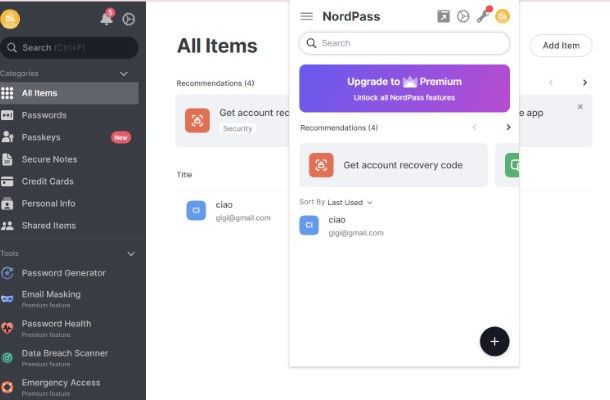
Iniziamo a vedere come utilizzare NordPass dal suo client desktop. Una volta aperto, inserisci la chiave di accesso nella casella MasterPass, poi premi il pulsante Unlock NordPass. Da qui ti trovi nella dashboard, dove trovi le opzioni per accedere alle tue password, alle note sicure, alle carte di credito e ogni altra informazione custodita tramite il menu di sinistra.
Per usare il generatore di password, clicca sul menu Password generator e, fondamentalmente, potresti semplicemente copiare e incollare la sequenza alfanumerica pronta lì ad aspettarti, dato che è già una password generata sul momento. Giustamente potresti voler personalizzarla un po', quindi vediamo come fare.
Alla voce Types, puoi scegliere tra Characters (caratteri) e Words (parole) per comporre la password, con il cursore Lenght decidi la lunghezza, con Use capital letters puoi abilitare o disabilitare l'utilizzo di lettere maiuscole, con Use digits includi o escludi i numeri, con Use symbols i simboli. Per copiare la sequenza fai clic sul pulsante dei due quadrati sovrapposti, per salvare la password nella cassaforte collegandola a un accesso, premi sul pulsante + e inserisci i dati del sito. Per generare una nuova password, premi sul pulsante della freccia circolare.
Vuoi sapere come creare una password di 8 caratteri (o quanti ne vuoi) usando l'estensione per Google Chrome (o browser basati su Chromium), non devi far altro che premere sul pulsante della chiave inglese che si trova in alto, per poi fare clic sulla voce Password generator. Qui il funzionamento è speculare alla versione per desktop.
Ovviamente NordPass è solo uno dei tantissimi password manager che ci sono su Internet e, sebbene voglia invitarti a prestare particolare attenzione a non affidarti a servizi di dubbia natura, ci sono altri nomi che meritano una menzione in questa guida.
- Bitwarden (Windows/macOS/Linux/Android/iOS/iPadOS) — password manager gratuito e open source con piani opzionali a pagamento (a partire da 10 dollari/anno) per ottenere funzioni avanzate, come la custodia di allegati. Si integra con tutti i principali browser e sistemi operativi e, a differenza di tanti altri password manager, offre la possibilità di creare un vault di password da salvare in locale (o, ad esempio, su un NAS), in modo da avere il massimo controllo sui propri dati. Supporta anche passkey.
- 1Password (Windows/macOS/Linux/Android/iOS/iPadOS) — altro password manager famoso e largamente utilizzato, ma non disponibile in versione gratuita (a parte una prova di 30 giorni). Il prezzo del servizio è di 2,99 dollari/mese che però viene giustificato dalla sua grande quantità di funzioni che, se messe a confronto, risultano in numero maggiore rispetto ai suoi concorrenti tra le quali troviamo gli allegati, la condivisione rapida con qualsiasi utente (anche temporanea) delle credenziali e il supporto alle passkey. Si integra con tutti i principali browser e sistemi operativi e la sua interfaccia è tra le più curate.
- Apple Keychain (macOS/iOS/iPadOS/Chrome) — vuoi sapere come creare una password efficace su Mac, iPhone e iPad? Allora il password manager nativo dei dispositivi Apple, il quale è disponibile anche su Windows (ma solo su Chrome e altri browser basati sullo stesso motore) per poter accedere alle tue password ovunque. Supporta le passkey e la condivisione con altri utenti Apple, ma non gli allegati. Inoltre si possono salvare le password sul Mac direttamente durante l'accesso ai siti tramite Safari, con la possibilità di gestire le password salvate dalle impostazioni del browser stesso (oltre che del sistema operativo).
Come creare una password su Instagram
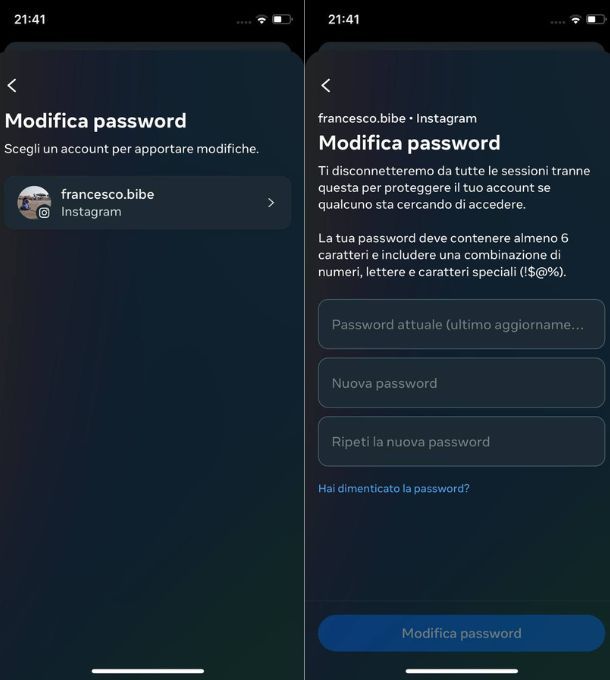
Vuoi sapere come creare una password nuova per Instagram sostituendo quella non più sicura che hai attualmente? Certamente non sarà Instagram stesso a suggerirtene una nuova (visto che non crea password), ma posso assicurarti che puoi cambiarla molto facilmente. Per farlo apri l'app di Instagram, poi premi sulla tua foto profilo o l'omino nell'angolo in basso a destra, per accedere al tuo account.
Da qui tocca le tre linee orizzontali in alto, poi la voce Impostazioni e privacy e ancora Centro gestione dell'account. Adesso non ti resta che toccare sulla voce Privacy e sicurezza, poi su Modifica password e sul tuo profilo. Infine, immetti la vecchia password e due volte quella nuova nelle rispettive caselle.
Quando hai finito, premi il pulsante Modifica password. Inoltre, per la massima sicurezza, puoi anche utilizzare una password per l'accesso all'app sul tuo dispositivo. Per maggiori dettagli su come modificare la password su Instagram o come mettere le password su Instagram, ti lascio alle mie guide appena linkate.
Come creare una password per una cartella

Hai delle cartelle che desideri proteggere sul tuo dispositivo applicando una password ma non sai come fare? Puoi rivolgerti a programmi che ti permettono di farlo, ad esempio VeraCrypt ed Encripto: se vuoi sapere come creare una password forte con questi servizi, ti lascio alla mia guida ai programmi per mettere le password alle cartelle.
Creare una password hard disk esterno

Hai una memoria esterna come un HDD o un SSD e vuoi sapere come applicare una password per chiunque voglia accedervi? Allora puoi leggere la mia guida su come mettere una password a una chiavetta che, sebbene non sia proprio lo stesso tipo di memoria esterna, prevede lo stesso procedimento da seguire.
Come creare una password PDF

Se desideri applicare una password a un PDF, non è ai servizi come i password manager o le altre soluzioni citate in questa guida che devi guardare. Ti suggerisco di dare un'occhiata al mio tutorial completo su come proteggere un file PDF con password per saperne di più.

Autore
Salvatore Aranzulla
Salvatore Aranzulla è il blogger e divulgatore informatico più letto in Italia. Noto per aver scoperto delle vulnerabilità nei siti di Google e Microsoft. Collabora con riviste di informatica e cura la rubrica tecnologica del quotidiano Il Messaggero. È il fondatore di Aranzulla.it, uno dei trenta siti più visitati d'Italia, nel quale risponde con semplicità a migliaia di dubbi di tipo informatico. Ha pubblicato per Mondadori e Mondadori Informatica.






